Удобство стационарного домашнего компьютера безусловно выше, чем ноутбука или планшета, так как, собственно, для дома он и предназначен. Но случается, что нет возможности соединить свой компьютер с роутером кабелем. Причинами может быть как несоответствие кабеля дизайну помещения, так и временность расположения стационарного ПК (персонального компьютера).
Подключить стационарный настольный компьютер к сети Интернет по Wi-Fi не сложно, но потребует, естественно, материальных трат
Для подключения стационарного компьютера к беспроводной сети требуется либо устройство позволяющее такой доступ через разъём WAN (через репитер - ретранслятор Wi-Fi сигнала) или USB компьютера, либо встроенная Wi-Fi сетевая карта, подключаемая в самом системном блоке компьютера, используя порт PCI или PCI-E.
Какие есть способы подключения компьютера по Wi-Fi?
В магазине вам, скорее всего, предложат Wi-Fi адаптеры одного из двух типов:
- USB Wi-Fi адаптер подключается к USB разъёму компьютера
- Встроенная Wi-Fi сетевая карта. Wi-Fi сетевая карта, как правило, содержит от одной до нескольких съёмных внешних антенн
Есть и третье решение, но о нём ниже. Считается, что встроенная сетевая карта наиболее приемлемый вариант, ибо, как правило, и мощнее, и имеет антенны с большим усилением, чем USB Wi-Fi адаптер. Однако, более стабильным вариантом является установка репитера(т.е. ретранслятора) с несколькими 5dB антеннами.
Во-первых, репитер расширяет зону покрытия вашего Wi-Fi роутера, а
во-вторых может быть установлен на небольшом расстоянии от компьютера, что позволяет подобрать точку наилучшего приёма сигнала роутера.
Параметры беспроводных адаптеров можно обсудить с продавцом магазина, как правило, большинство USB Wi-Fi адаптеров поддерживают режимы 802.11 b/g/n 2.4 ГГц за 5ГГц придётся переплатить, но это в случае если у вас 5ГГц-овый роутер.
Стационарный настольный компьютер и USB Wi-Fi адаптер
Беспроводной USB адаптер включаем в USB порт компьютера и устанавливаем драйвер с прилагающегося диска. Не ведитесь на автоматическое определение драйверов в Windows всё равно устанавливайте драйвер с диска. Также убедитесь, что драйвера с дискам можно установить на вашу операционную систему. Эти данные можно найти в прилагающихся к адаптеру текстовых материалах. После завершения установки драйверов внизу в трее вы увидите значёк Wi-Fi нажмите на него, выберите сеть вашего роутера и введите ключ безопасности. Всё как на ноутбуке, никаких отличий.
 |
| USB Wi-Fi адаптеры популярных производителей |
Стационарный настольный компьютер и Wi-Fi сетевая карта
Для установки беспроводной сетевой карты придётся вскрыть корпус компьютера и включить сетевую карту в соответствующий порт. Также ведитесь на автоматическое определение драйверов в Windows всё равно устанавливайте драйвер с диска. После завершения установки драйверов внизу в трее вы увидите значёк Wi-Fi. Можете подключиться к вашей Wi-Fi сети.
 |
| Встраиваемый Wi-Fi адаптер (Wi-Fi сетевая карта) |
Стационарный настольный компьютер и Wi-Fi репитер
Третьим вариантом является использование репитера.
 |
| Wi-Fi репитер фирмы TP-LINK |
Репитер можно использовать, соединив LAN порт репитера с WAN (Интернет порт) стационарного компьютера.
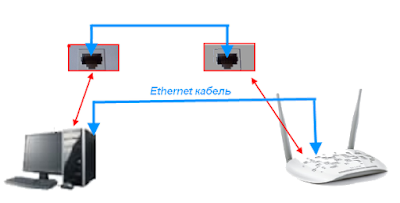 |
| Схема соединения настольного ПК с репитером |
При данном соединении перехватываемая сеть роутера ретранслируется не только в беспроводную сеть, расширяя зону покрытия Wi-Fi, но и на LAN порты самого репитера. Таким образом Wi-Fi роутер, Wi-Fi репитер и стационарный компьютер объединяются в единую сеть, обеспечивающую связь с интернетом. Внешне репитер может не отличаться от роутера, и даже некоторые роутеры могут работать в режиме репитера. В данном случае требуется только настройка самого репитера, что очень просто используя функцию WPS. Достаточно всего лишь зажать кнопки WPS на Wi-Fi роутере и репитере и они установят связь между с собой автоматически (
Функция QSS. Стандарт WPS. Как использовать их во благо). Установка драйверов на компьютер не требуется, для компьютера это подключение является проводным, а значит подходят драйвера и настройки Windows по умолчанию.
Приятного вам подключения. Если будут просьбы в коментариях, размещу схемы подключения, и больше картинок.




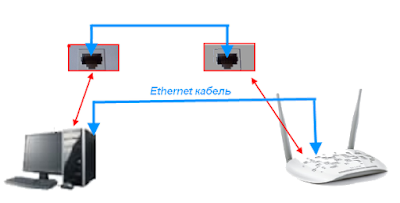






0 коментов:
Отправить комментарий
Оставь комментарий